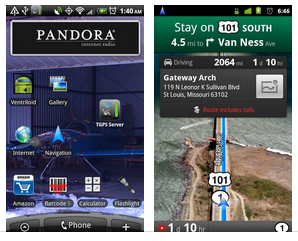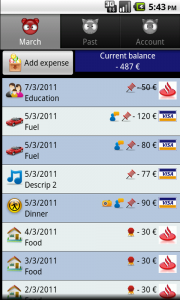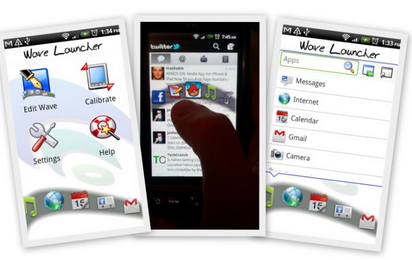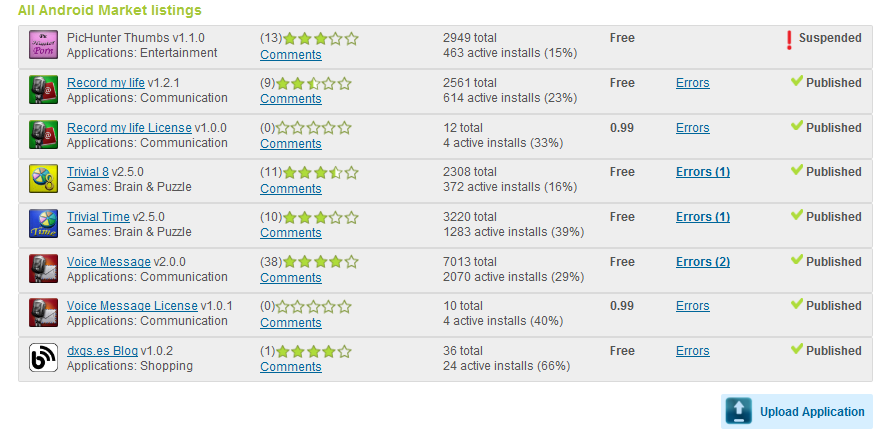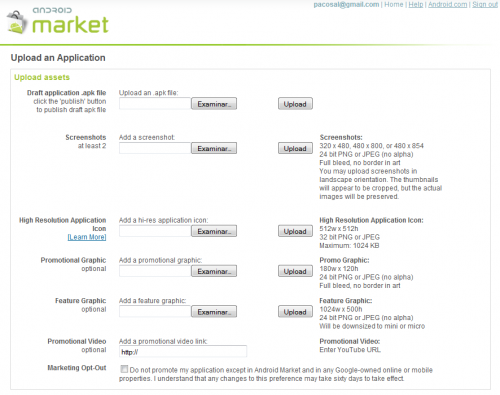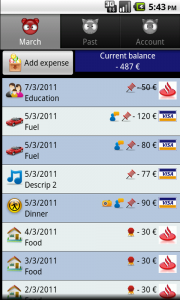
Las aplicaciones financieras son complejas de manejar, en Tupaco he intentado que sea lo mas fácil y rápido posible.
Hay muchas personas que tienen el habito de ir apuntando sus gastos/ingresos mensuales para llevar un control, ahora con estos teléfonos android que utilizamos le podemos dar ese uso también, siempre le tenemos encima, siempre esta disponible, para anotar un gasto, para consultarlo.
La apariencia general del programa es con tres pestañas, en la izquierda tenemos lo gastos del mes en curso, en la pestaña central tenemos los gastos de los meses anteriores, y en la pestaña de la derecha tenemos nuestras cuentas y tarjetas definidas.
Podemos activar un código de bloqueo en el programa para que nos lo pida al iniciar, así nuestros datos están seguros, se activa desde el menú de ajustes.
– Paso 1: Definición de cuentas bancarias y tarjetas:
Este paso no es necesario realizar, es recomendable crearse una cuenta para asociar los gastos.
– Paso 1.1: Creación de una cuenta bancaria:
Deberemos de introducir:
– Nombre banco, tenemos una larga de lista de bancos con sus logos.
– Numero de cuenta, son los 4 últimos dígitos de la cuenta para saber cual es.
– Dinero, el dinero que tenemos en esa cuenta.
– Mínimo, es una cantidad que al llegar a ella el programa nos avisa. Esta característica solo esta disponible en Tupaco+
Paso 1.2: Creación de una tarjeta
Deberemos de introducir:
– Nombre tarjeta, tenemos una lista de tarjetas con sus logos.
– Numero de tarjeta, son los 4 últimos dígitos de la tarjeta para saber cual es.
– Limite, es el dinero máximo que nos podemos gastar con esa tarjeta.
– Máximo, es una cantidad que al llegar a ella el programa nos avisa. Esta característica solo esta disponible en Tupaco+
– Día de pago, es el día que se cobra la cantidad gastada del mes anterior en nuestra cuenta, si la tarjeta es de crédito. Esta característica solo esta disponible en Tupaco+
– Periodo, es el ultimo día del mes hasta que entran las compras. Esta solo esta disponible en Tupaco+
Si dejamos pulsado sobre cualquiera de las cuentas o tarjetas, podremos editar, borrar o ver los movimientos asociados.
Tanto las cuentas bancarias como las tarjetas serán nuestra «fuente» cuando introducimos un gasto/ingreso, así quedan relacionado el gasto con la forma de pago.
– Paso 2: Introducción de gastos/ingresos
Esta opción es la que vamos a utilizar mas habitualmente, es muy sencillo y rápido de hacer.
Leer más